Nieznany stan drukarki: 4 sposoby naprawy tego błędu
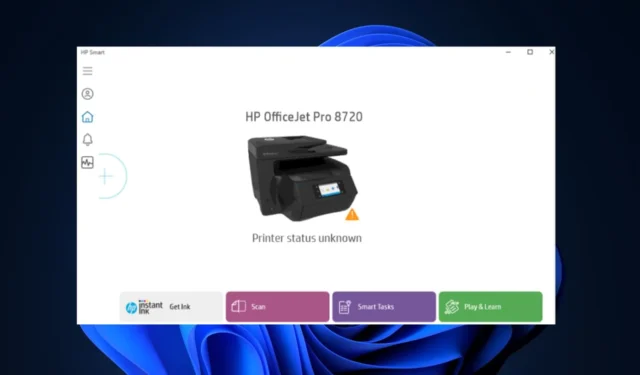
Podczas korzystania z drukarki HP możesz napotkać błąd nieznanego stanu drukarki. Ten błąd jest powszechny wśród użytkowników systemu Windows i oznacza, że Aplikacja HP Smart nie może komunikować się z drukarką.
Jeśli obecnie występuje błąd o nieznanym stanie drukarki, pozostań. W tym artykule przedstawimy kroki, które pomogą Ci rozwiązać problem.
Dlaczego stan drukarki jest nieznany?
Oto niektóre z najczęstszych przyczyn błędu nieznanego stanu drukarki:
- Aktualizacje systemu Windows: większość użytkowników zgłosiła kilka błędów po uruchomieniu aktualizacji systemu Windows. Jeśli po prostu zaktualizujesz system operacyjny, może to spowodować kilka błędów drukarki.
- Ograniczenia antywirusowe: oprogramowanie antywirusowe innych firm często ma pewne funkcje, które uniemożliwiają prawidłowe działanie aplikacji Windows. Jeśli aplikacja antywirusowa zakłóca działanie drukarki, może to spowodować, że stan drukarki będzie nieznany.
- Przestarzałe oprogramowanie sprzętowe: Drukarki HP mają specjalne oprogramowanie układowe, które umożliwia drukarce komunikację z komputerem. Jeśli oprogramowanie układowe jest nieaktualne, może to spowodować błąd nieznany status drukarki.
- Uszkodzone pliki sterowników: drukarki wykorzystują sterowniki, które umożliwiają im prawidłowe działanie. Jeśli sterowniki są uszkodzone, może to prowadzić do błędów drukarki.
Jak mogę naprawić błąd nieznanego stanu drukarki?
Zanim przejdziemy do bardziej zaawansowanych rozwiązań, oto kilka szybkich rozwiązań, które możesz wypróbować, aby naprawić błąd nieznanego stanu drukarki:
- Uruchom ponownie komputer.
- Uruchom ponownie drukarkę.
- Połącz drukarkę online
- Odłącz drukarkę i podłącz ją ponownie.
1. Zaktualizuj oprogramowanie sprzętowe drukarki
- Naciśnij klawisz Windows, wpisz nazwę swojej przeglądarki w pasku wyszukiwania i naciśnij Enter.
- Przejdź do strony Pobieranie oprogramowania i sterowników w witrynie HP i kliknij opcję Drukarka.
- Wpisz nazwę drukarki lub numer modelu w oknie dialogowym i wybierz Prześlij.
- Kliknij sekcję Oprogramowanie układowe, aby ją rozwinąć, i wybierz najnowszą wersję dostępną dla Twojego komputera.
- Naciśnij klawisz Windows + E, aby otworzyć Eksplorator plików.
- Znajdź nowo pobrany plik i rozpakuj go. Będziesz potrzebować oprogramowania do rozpakowywania plików w systemie Windows.
- W wyodrębnionym pliku otwórz załączony plik PDF, aby dowiedzieć się, jak zainstalować aktualizację oprogramowania układowego.
HP od czasu do czasu wydaje aktualizacje oprogramowania sprzętowego dla swoich drukarek, naprawiając błędy i usterki oraz pomagając w pełni wykorzystać możliwości drukarki. Jeśli oprogramowanie układowe jest nieaktualne, może to prowadzić do błędów, takich jak nieznany stan drukarki.
2. Zresetuj aplikację HP Smart
- Naciśnij klawisz Windows + I, aby otworzyć aplikację Ustawienia.
- Kliknij Aplikacje i wybierz Zainstalowane aplikacje.
- Zlokalizuj HP Smart, kliknij wyświetlony wynik (HP Smart) i wybierz Opcje zaawansowane.
- W następnym oknie przewiń w dół, aby zlokalizować przycisk Resetuj i kliknij go, aby zresetować aplikację HP Smart.
System Windows ma wbudowane narzędzie do naprawy, które diagnozuje i naprawia nieprawidłowo działające aplikacje. Jeśli komputer nie rozpoznaje drukarki, możesz naprawić błąd, resetując aplikację.
3. Ponownie zainstaluj aplikację HP Smart
- Naciśnij klawisz Windows, wpisz HP Smart w pasku wyszukiwania i wybierz Odinstaluj pod aplikacją HP Smart.
- W wyskakującym oknie wybierz Odinstaluj, aby usunąć wszystkie dane HP Smart z komputera.
- Uruchom ponownie komputer i przejdź do oficjalnej witryny HP, aby pobrać Plik HP Smart Setup.
- Zainstaluj ponownie aplikację, dodaj drukarkę do aplikacji HP Smart i sprawdź, czy błąd został naprawiony.
Aplikacja HP Smart to podstawowe oprogramowanie HP do zarządzania operacjami drukarki. Jeśli aplikacja jest uszkodzona, może to prowadzić do błędu nieznanego stanu drukarki; ponowna instalacja aplikacji może pomóc w rozwiązaniu problemu.
4. Ponownie zainstaluj drukarkę
- Naciśnij klawisz Windows + I, aby otworzyć aplikację Ustawienia.
- Kliknij Bluetooth i urządzenia i wybierz Drukarki i skanery w następnym oknie.
- Kliknij drukarkę, której dotyczy problem, wybierz Usuń i kliknij Tak w monicie o potwierdzenie.
- Naciśnij klawisz Windows + R, aby otworzyć okno dialogowe Uruchom, wpisz printui.exe w oknie dialogowym i naciśnij Enter.
- Przejdź do karty Sterowniki, wybierz sterownik drukarki i wybierz Usuń.
- W następnym oknie wybierz Usuń sterownik i pakiet sterowników, a następnie wybierz OK.
- Kliknij Tak w wyskakującym oknie, aby usunąć pakiety sterowników z komputera.
- Naciśnij klawisz Windows + R, aby otworzyć okno dialogowe Uruchom, wklej c:\programdata i naciśnij Enter.
- Zlokalizuj foldery HP lub Hewlett-Packard, kliknij je i usuń podfolder drukarki oraz wszelkie powiązane pliki drukarki.
- Uruchom ponownie komputer i ponownie podłącz drukarkę do komputera.
Jeśli sama drukarka jest uszkodzona, np. sterowniki, pliki, dane aplikacji itp., może to prowadzić do błędów drukarki, takich jak nieznany stan drukarki. W takich przypadkach konieczna będzie ponowna instalacja drukarki, aby pomóc w naprawieniu błędu.
Błędy drukarki mogą być irytujące i frustrujące, jeśli nie znasz ich przyczyn i sposobów ich rozwiązania. Na szczęście w tym przewodniku podaliśmy X sposobów, które pomogą Ci naprawić błąd.
Jeśli jednak po wykonaniu wszystkich czynności błąd nadal występuje, skontaktuj się z przedstawicielem HP lub odwiedź najbliższe centrum serwisowe HP w Twojej okolicy.



Dodaj komentarz